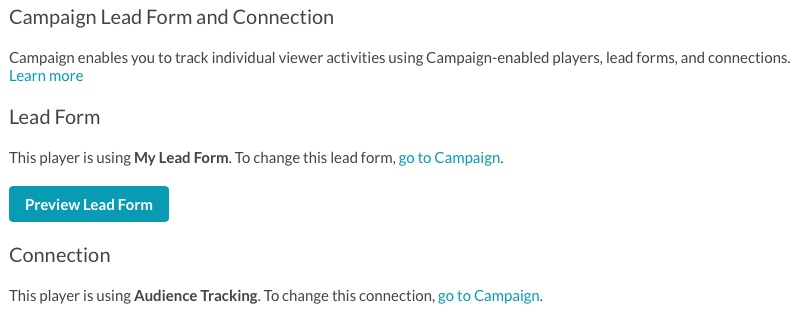ポータルエクスペリエンスのためのプレーヤーとリードフォームの設定のカスタマイズ
プレーヤーとリードフォームの設定をカスタマイズするには、ポータルエクスペリエンスを編集して、ビデオと再生>プレーヤーとリードフォーム左側のナビゲーションで。プレイヤーとリードフォームの設定では、ポータルエクスペリエンスに対して次の構成が可能です。
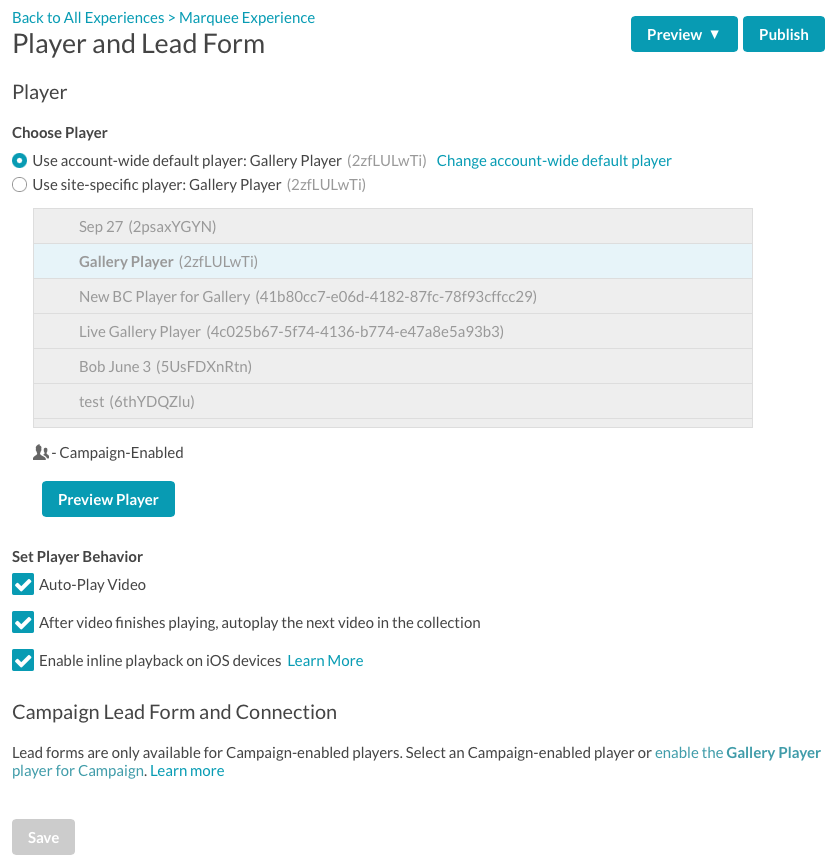
プレーヤーとリードフォームの設定を変更した後、エクスペリエンスを再公開してください。
サイト固有のプレーヤーを使用する
デフォルトでは、すべてのポータルエクスペリエンスは、ギャラリー設定の一部として選択されたアカウント全体のデフォルトプレイヤーを使用します。サイト固有のプレイヤーを使用するには、[ サイト固有のプレーヤーを使用]を選択し、使用するプレイヤーを選択します。オーディエンス対応のプレーヤーは、オーディエンスアイコン(![]() )。これらのプレーヤーはオーディエンスプラグインで構成され、動画エンゲージメントデータを追跡できます。リードフォームを使用するには、オーディエンス対応のプレーヤーを使用する必要があります。[ プレーヤーをプレビュー] をクリックして、プレーヤーのプレビューを表示します。オーディエンスのアイコンの上にカーソルを置くと、オーディエンスの接続情報が表示されます。
)。これらのプレーヤーはオーディエンスプラグインで構成され、動画エンゲージメントデータを追跡できます。リードフォームを使用するには、オーディエンス対応のプレーヤーを使用する必要があります。[ プレーヤーをプレビュー] をクリックして、プレーヤーのプレビューを表示します。オーディエンスのアイコンの上にカーソルを置くと、オーディエンスの接続情報が表示されます。

オーディエンス対応プレーヤーの作成については、「オーディエンス対応プレーヤーの作成」を参照してください。
プレーヤーの動作の設定
次のプレーヤーの動作設定を構成できます。
- ビデオを自動再生 -チェックすると、商品詳細ページの動画が自動再生されます。この設定は、Players モジュールで設定されている Player ロード時にビデオを自動的に再生する設定よりも優先されます。この設定は、カタログ、マーキー、パブリッシャー、クロニクル、クラシックテンプレートでのみ使用できます。
- ビデオの再生が終了したら、コレクション内の次のビデオを自動再生する -オンにすると、ビデオが終了すると、コレクション内の次のビデオの再生が開始されます。
- iOS デバイスでインライン再生を有効にする -オンにすると、Brightcove Player バージョン 5.10.5 以降を使用しているときに iOS デバイスでインライン再生を有効にします。この設定により、
playsinlineプレーヤーパブリッシングコードに属性が追加されます。
リードフォームを使用する
リードフォームは、ビデオの再生中に視聴者情報をキャプチャするために使用できます。潜在顧客フォームの使用方法については、「ポータルエクスペリエンスでの潜在顧客フォームの使用方法」を参照してください。オーディエンス対応プレーヤーを選択すると、使用されているリードフォーム(存在する場合)とオーディエンスの接続情報が表示されます。